Mac이 부팅되지 않으면 데이터를 복구 할 수있는 좋은 기회가 있습니다. 매크로가 계속 충돌하거나 시작을 거부 한 경우에도 Mac의 내부 드라이브에서 파일을 가져올 수있는 방법은 다음과 같습니다.
최근 백업을 받았습니까? 그것을 사용하십시오
모범 사례는 Mac을 외부 위치에 정기적으로 백업하는 것이 좋습니다. 너는 할 수있어 시간 기계를 사용하십시오 그리고이 작업을 수행하거나 설정하는 간단한 외부 USB 하드 드라이브 보다 정교한 네트워크 솔루션 ...에
최악의 상황과 Mac이 부팅되지 않으면 시간 기계 디스크를 다른 Mac에 연결하고 대신 파일에 액세스하기 만하면됩니다. 이 방법으로 최근 백업이 있고 백업에 액세스하려는 파일이 포함되어 있다고 가정합니다.
파일에 액세스하려면 시간 기계 드라이브를 다른 MAC에 연결하거나 해당 메소드를 사용하는 경우 네트워크 위치를 마운트하십시오. 사이드 바의 "위치"섹션 아래에서 Finder를 통해 볼륨에 액세스하십시오.
"backups.backupdb"폴더와 Mac의 이름과 일치하는 폴더가 두 번 클릭하십시오. 이제 각 별도의 백업을 나타내는 폴더 목록이 표시됩니다. "최신"은 가장 최근의 백업을 찾을 수있는 곳입니다.
필요한 것을 복구하거나 특정 폴더 나 파일을 찾으려면 찾는 사람의 검색 표시 줄을 사용하십시오. 이전 파일을 복원하려는 새 Mac이 있습니까? 하는 법을 배우다 타임 머신 백업에서 Mac을 복원하십시오 ...에
인텔 맥이있어? 대상 디스크 모드를 사용하십시오
대상 디스크 모드 소스 MAC이 Apple Silicon을 사용하지 않는 경우 (응답하지 않는) Mac의 드라이브를 다른 MAC로 공유하는 데 사용될 수 있습니다. 너는 할 수있어 인텔 또는 Apple 실리콘을 실행하는지 확인하십시오 사과 & gt; 이 MAC 메뉴 정보.
먼저 FireWire 또는 Thunderbolt 케이블을 사용하여 두 Mac을 모두 연결하십시오 (표준 USB 케이블에서는 작동하지 않습니다). 이제 공유하려는 Mac이 (소스)에서 꺼지고 있는지 확인하십시오. 소스 MAC (부팅되지 않음)에서 전원 버튼을 누른 다음 즉시 T를 잡고 대상 디스크 모드로 부팅을 기다립니다.

이제 두 번째 Mac에주의를 기울이십시오. 원본 Mac의 드라이브는 대상 디스크 모드가 시작되면 바탕 화면 (또는 "위치"아래의 Finder 사이드 바 ")에 표시되어야합니다. 드라이브를 두 번 클릭하여 액세스하십시오.
드라이브가 FileVault로 암호화되면 MacOS가 볼륨을 해독하는 데 사용할 수있는 암호를 묻는 메시지가 표시됩니다. 이 단계에서 필요한 파일을 전송할 수 있습니다. 완료되면 드라이브를 꺼내고 소스 Mac을 끄십시오.
관련된: 쉬운 파일 전송을 위해 대상 디스크 모드에서 Mac을 부팅하는 방법
사과 실리콘 맥이있어? Mac 공유 모드를 사용하십시오
파일을 공유하려고하는 경우 ~에서 M1 칩이있는 Apple Silicon-upped Mac, Mac 공유 모드를 사용하십시오 ...에 이것은 조금 다르게 작동하지만 대상 디스크 모드와 매우 유사합니다.
우선은 USB, USB-C 또는 썬더 볼트 케이블을 사용하여 두 컴퓨터를 연결합니다. 화면의 "로드 시작 옵션"을 참조하십시오 때까지 확인 애플 실리콘 맥 (당신이에서 공유하려는), 다음을 누릅니다을 끄고 전원 버튼을 길게한다.

여기에서 다음 "옵션"을 선택하여 "계속"메시지가 표시되면 암호를 입력합니다. 귀하의 맥은 시점에서이 유틸리티는 공유 디스크 다음에 선택할 수 있습니다, 복구 모드로 부팅됩니다. 당신이 공유하고 싶은 디스크를 선택하고 공유 시작을 클릭합니다.
다른 Mac (파일 전송이하고있는 일에 에게 )가 열려 파인더, 사이드 바의 아래로 스크롤하고, "위치"섹션에서 네트워크를 클릭합니다. 모두가 잘된다면, 당신은 당신이 나타납니다 데이터를 복사하려는 맥을 볼 수 있습니다. 그것을 더블 클릭은 다음 "연결"으로는 "게스트"다음은 과정을 마무리 "연결"을 누르십시오.
이제 Mac의 파일과 당신이 필요로 전송 아무것도 볼 수 있어야합니다. 디스크를 꺼내고이 완료되면 당신 (애플 실리콘) 소스 맥을 종료합니다.
복구 모드를 사용하여 데이터를 복사하십시오
맥 OS 부팅 일반적으로, 당신은 문제를 해결하기 위해 복구 모드로 얻을 수 있어야되지 않더라도 애플은 그래서 모든 Mac에 복구 파티션이 포함되어 있습니다. 복구 모드는 삭제 및 드라이브를 분할하기위한 터미널 윈도우, 맥 OS를 다시 설치 할 수있는 기능, 디스크 유틸리티와 같은 몇 가지 유용한 기능이 포함되어 있습니다.
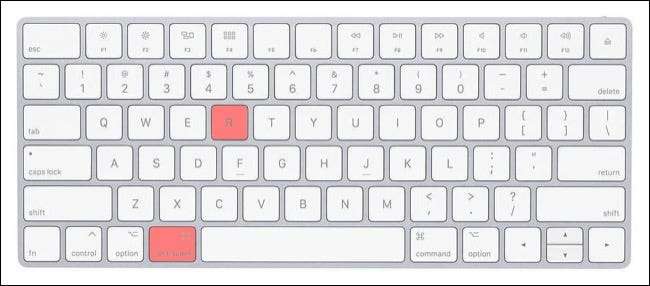
이전 인텔 맥 소유자는 시작시 명령 + R을 개최하여 복구 모드로 부팅 할 수 있습니다. 당신이 새로운 애플 실리콘 맥이있는 경우, 컴퓨터 다음를 종료하고 "로드 시작 옵션"다음 옵션된다을 선택 나타날 때까지 전원 버튼을 누르고; 계속하다.
드라이브의 경우 아니야 FileVault로 암호화, 당신은 즉시 파일에 액세스 할 수 아래 부분의 "명령 줄을 사용하여 파일 복사"를 건너 뜁니다. 당신이 확실하지 않은 경우, 다음 단계를 진행하므로 대부분의 드라이브는 기본적으로 암호화 (당신은 터미널 명령을 사용하여 확인 할 수 있습니다).
FileVault 드라이브 복호 해독 (터미널)
명령 줄을 사용하여 터미널을 통해이 작업을 수행하거나, 디스크 유틸리티를 통해 할 수 있습니다. 오히려 그래픽 디스크 유틸리티를 통해이 작업을 수행하려는 경우 다음 섹션으로 건너 뜁니다.
이 유틸리티의 목록을 볼 곧 복구 모드 부팅으로하고, 유틸리티된다 클릭; 새 터미널 창을 엽니 다 화면 상단의 단자입니다. 유형
Diskutil APFS 목록
터미널 및 히트로 입력합니다.
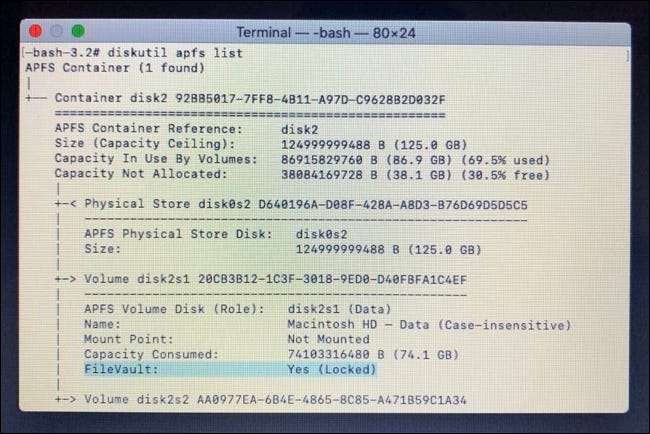
이 목록을 제공합니다
APFS 형식
드라이브는 현재 Mac에 연결되어 있습니다. 당신이 당신의 주요 드라이브 일치를 찾을 때까지 목록을 아래로 봐 (이것은 가능성으로 분류 유일한 하나가 될 것 "FileVault를 : 예 (잠금)"). 은 "APFS 물리적 저장 디스크"필드에 디스크 식별자를 참고. 우리의 경우 그것은이다
disk2s1
...에 파티션의 어느 것도 고정되어 있지 않은 경우, 당신은 다음 섹션으로 건너 뛸 수 있습니다.
당신은 FileVault를 암호이 다음 단계 (당신이 당신의 맥의 잠금을 해제하는 데 사용하는 암호)가 필요합니다. 터미널에 다음을 입력합니다
diskutil apfs unlockVolume / 디바이스 / 식별자
하지만 교체
식별자
라벨을 사용하면 이전 단계에서, 예를 들어,의 메모를했다
disk2s1
...에
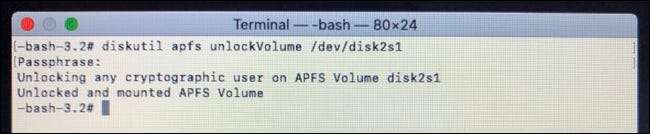
메시지가 표시되면 입력 한 다음 암호를 입력합니다. 당신이 실수를하면, 이전 명령을 입력하고 다시 시도하십시오. 암호의 권리를 얻을 경우, 디스크는 이제 잠금 해제 및 장착되었습니다. 지금의 시간을 다른 드라이브에 데이터를 복사합니다.
FileVault 드라이브 해독 (디스크 유틸리티)
오히려 위의 터미널 명령을 사용하는 것보다, 당신은 디스크 유틸리티이 그래픽으로 일을 시도 할 수 있습니다. 우리는 디스크 유틸리티하지 않았다 경우에서 근무 터미널 방법을 발견했다. 그래픽 디스크 유틸리티 방법은 당신을 위해 작동하지 않는 경우, 위의 터미널 명령을보십시오. (이미 터미널 명령을 사용하면 디스크 유틸리티를 사용할 필요가 없습니다.)
맥 OS 유틸리티 창이 다시 나타나도록 모든 터미널 창을 종료하고 목록에서 디스크 유틸리티를 선택합니다. 당신은 "내부"절에서 화면의 왼쪽에 나와있는 하드 드라이브를 볼 수 있습니다. 그 다음 회색 인 경우는 암호화 장착 아니에요.
왼쪽의 "데이터"파티션을 클릭 한 다음 창 상단의 "마운트"버튼을 클릭하십시오. FileVault 암호를 묻는 메시지가 표시되고 "잠금 해제"버튼을 클릭하십시오. FileVault 파티션이 잠금 해제되고 장착됩니다.
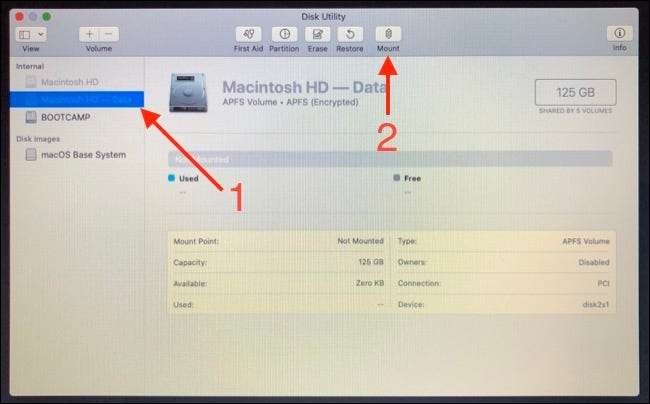
명령 행을 사용하여 파일을 복사하십시오
복구 모드에서 Finder를 실행할 수 없으므로 모든 파일을 터미널을 사용하여 수동으로 복사해야합니다. 파일이있는 위치를 알고 있거나 충분히 큰 외장 드라이브가있는 경우 모든 것을 복사 할 수있는 충분한 큰 외장 드라이브가있는 경우 쉽습니다 (또는 사용자 디렉토리, 사용자 디렉토리 만 있으면).
당신은 그를 사용할 수 있습니다
ls / volumes / macintosh \ hd /
명령 디렉토리 구조의 개요를 보려면 명령하십시오. 이름에 공백이있는 디렉토리에는 명령의 공백 이전에 백 슬래시가 필요합니다. 예를 들어 "내 사진"이라는 폴더가됩니다.
/ my \ photo /
대신에.
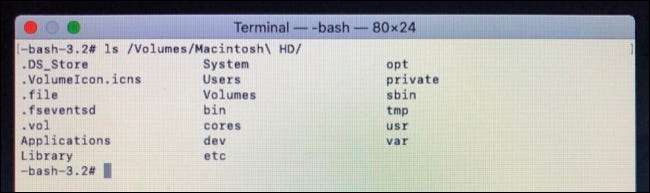
연결하는 외부 드라이브는 시스템에 의해 자동으로 마운트되어야합니다. 당신이 사용할 수있는
ls / volumes /
드라이브의 존재 여부를 확인합니다. 드라이브를 찾을 수 없으면 터미널을 종료하여 주요 MacOS 유틸리티 창으로 돌아갑니다. 여기에서 디스크 유틸리티를 선택한 다음 드라이브를 찾으십시오. 표시되지 않으면 연결을 끊고 다시 연결하십시오.
디스크 유틸리티를 종료 한 다음 유틸리티 & GT를 사용하여 터미널을 시작합니다. 단말기. 이제 그를 사용하십시오
CP.
파일을 복사하는 명령,
-NS
재귀 적으로 복사 할 플래그 (주어진 위치에있는 모든 디렉토리 및 파일이 포함되어 있음).
따라서 "Macintosh HD"파티션에서 "Macintosh HD"파티션에서 "Rescue Disk"라는 외부 드라이브로 "htg"라는 사용자의 전체 사용자 폴더를 복사하려고합니다. 이 작업에 사용할 명령은 다음과 같습니다.
cp -r / volumes / macintosh \ hd / user / htg / / / volumes / rescue \ disk /
사용자 "htg"를 자신의 사용자로 바꿉니다 (실행
LS / VOLUS / MACINTOSH \ HD / 사용자 /
그것을 찾으려면) 그리고 목적지는 당신 자신과 함께 운전합니다. 전체 폴더가 외장 드라이브의 루트 디렉토리에 복사되므로 공간이있는 경우를 가정합니다.

내용을 외장 드라이브의 특정 폴더에 복사하려면 mkdir 명령을 사용하여 시작하기 전에 다음과 같이하십시오.
mkdir / 볼륨 / rescue \ 디스크 / 백업
루트 디렉토리에 "백업"폴더를 만들려면.
드라이브를 물리적으로 제거하는 것을 고려하십시오
마지막 옵션은 Mac 내부의 드라이브를 물리적으로 제거하고 다른 컴퓨터에 마운트하는 것입니다. 드라이브 유형에 많은 차이가 있으므로 Apple 용도로 사용하면 특정 지침이 장치에 따라 다릅니다.
첫 번째 작업은 Mac 모델을 조회하는 것입니다. 섀시 외부에 인쇄 된 일련 번호 (예 : MacBook의 하단에있는 경우)를 찾을 수 있습니다. checkcoverage.apple.com. 정확한 모델, 년 및 출시일을 얻으려면.
이 정보를 사용하여 ifixit. 섀시에 들어가는 방법을 찾아 Mac 모델을 찾으십시오. 당신은 아마 필요할 것입니다 torx 스크루 드라이버 세트 이를 위해서는 다음과 같은 예방 조치를 취해야합니다. 정전기 방지 손목 끈 다시 필요할 때까지 나사를 안전하게 저장합니다.
여기에서 방향은 궁극적으로 드라이브에 의존합니다. Mac이 특히 오래된 경우 기계식 하드 드라이브 또는 구형 솔리드 스테이트 드라이브가있을 수 있습니다. 대부분의 Mac은 이제 사용합니다 m.2. 또는 NVME 드라이브 , 일부는 독점적 인 커넥터가 있습니다.
드라이브가 제거되면 다른 컴퓨터 또는 Mac에 연결하는 방법을 작업해야합니다. 이 프로세스를 훨씬 쉽게 할 수있는 M2 및 NVME 드라이브에 대한 인터페이스가 있으며 SATA에 USB 어댑터가 이전 SSD 및 HDD 모델에서 작동합니다.
불행히도 드라이브를 인식 할 다른 컴퓨터를 얻는 것은 가장 큰 걸림돌 블록 일 수 있습니다. 윌 헤일리의 블로그 이 프로세스를 탐색하는 데있어 어댑터를 Linux에서 HFS + 파티션을 장착하는 것으로 부터이 프로세스를 탐색하는 데있어 탁월한 계정을 보유하고 있습니다.
드라이브가 FileVault로 암호화되면 복구 프로세스를 위해 MacOS를 사용하지 않는 경우 훨씬 더 어렵습니다. MacOS를 사용하는 경우 다음을 시도하십시오.
-
터미널 창을 열고 마운트하려는 (APFS 형식) 볼륨을 찾으십시오.
Diskutil APFS 목록명령. -
볼륨 식별자를 기록하십시오.
disk1s1....에 -
다음 명령을 입력하십시오
disk1s1.이전에 언급 한 식별자를 사용하여 :Diskutil APFS UnlockVolume / dev / disk1s1 - 메시지가 나타나면 볼륨을 해독하려면 Mac에 로그인 할 때 사용할 암호를 입력하십시오.
터미널을 사용하여 FileVault 볼륨을 해독하는 데 더 심층적 인 모습을 보려면 이것을 확인하십시오. Der Flounder의 우수한 블로그 게시물 ...에
이제 Mac을 수정하십시오
귀하의 데이터 (잘하면) 안전하면 부팅되지 않는 해당 MAC에주의를 기울여야합니다. 우리는 전체 목록을 가지고 있습니다 Mac이 부팅되지 않을 때 시도해야 할 것들 ,하지만 그 일이 없으면 당신은 필요할 수 있습니다. 처음부터 더 매크로를 다시 설치하십시오 그리고 다시 시작하십시오. 행운을 빕니다!






